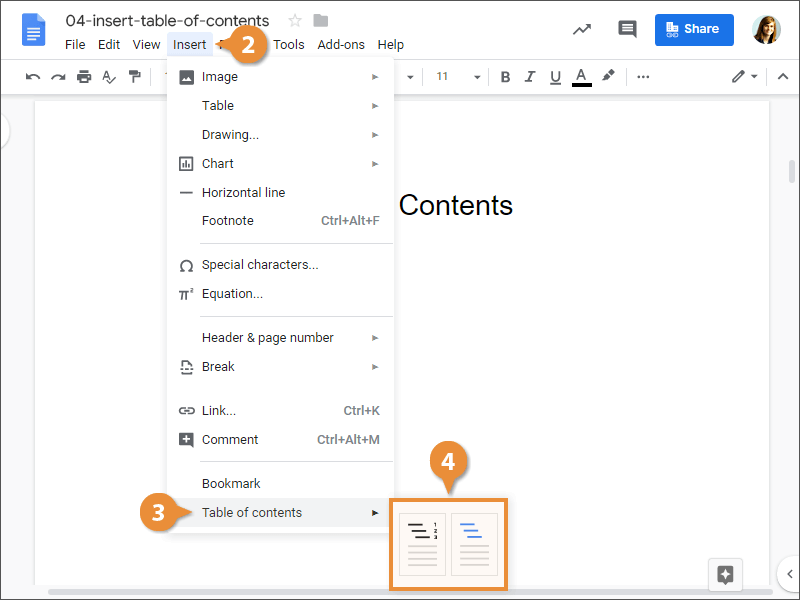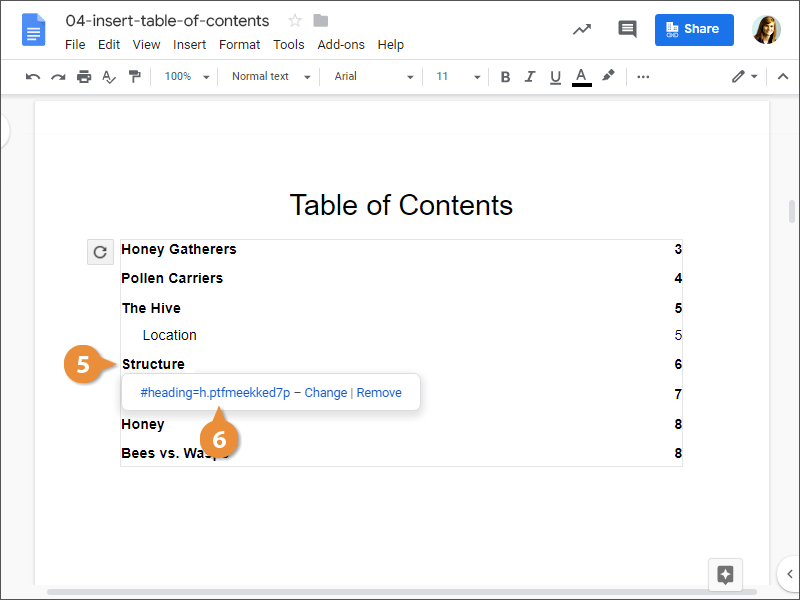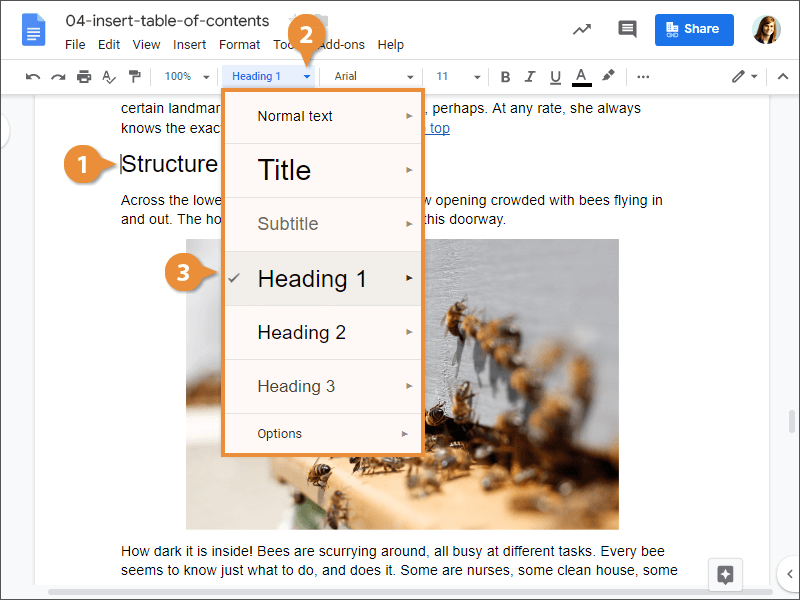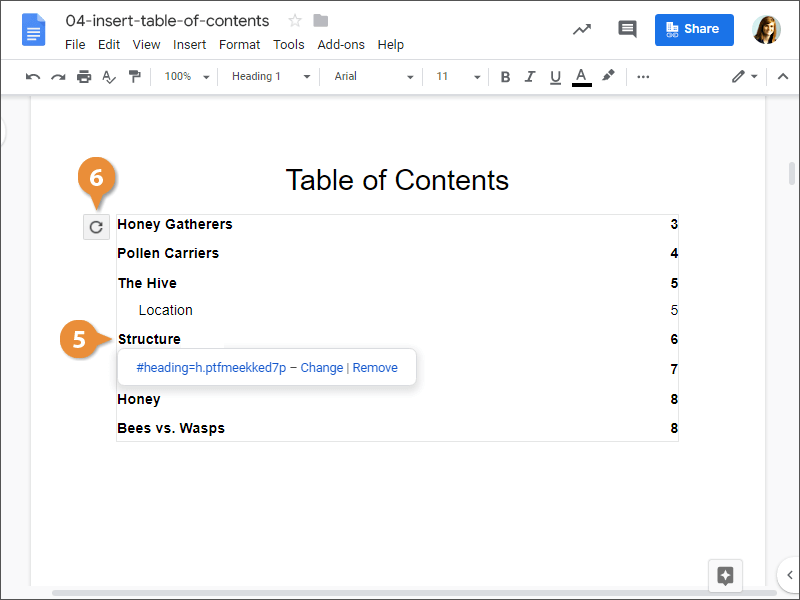Daftar isi merupakan salah satu elemen penting dalam penulisan buku, karya tulis ilmiah, hingga skripsi. Daftar isi bertujuan untuk memudahkan pembaca dalam mencari topik yang diinginkan.
Daftar isi biasanya berisi topik dan sub-topik dari tulisan kamu beserta nomor halamannya. Oleh karena itu, penulisan daftar isi harus rapi, agar pembaca tidak bingung saat mencari topik yang ingin mereka baca.
Nah, DailySocial.id akan menjelaskan beberapa langkah dalam membuat daftar isi di Google Docs.
Cara Membuat Daftar Isi di Google Docs
Membuat daftar isi di Google Docs bisa dilakukan secara manual maupun otomatis. Sebelum membuat daftar isi secara otomatis, kamu perlu memastikan bahwa tulisanmu sudah memiliki tipe heading yang sesuai. Heading 1 akan menjadi topik utama daftar isimu, sementara Heading 2 akan menjadi sub-topiknya, dan seterusnya.
Nah, berikut ini adalah langkah-langkah membuatnya:
- Pertama, klik di area mana pun yang ingin kamu tambahkan daftar isi.
- Selanjutnya, klik Insert pada menu bar yang berada pada atas layar.
- Lalu, klik pilihan Table of Contents.
- Pilih salah satu dari dua format daftar isi. Google Docs memiliki dua format daftar isi, yakni format With page numbers (dengan penomoran halaman), dan format With blue links (berisi link topik yang kamu buat).
Cara Memperbarui Daftar Isi di Google Docs
Selain menambahkan daftar isi, kamu juga bisa memperbarui daftar isimu di Google Docs. Berikut adalah cara memperbaruinya:
- Pertama, klik Heading yang ingin kamu ubah.
- Klik tanda panah yang berisi kumpulan tipe penulisan.
- Pilih tipe heading yang kamu inginkan.
Nah, itulah beberapa langkah-langkah dalam membuat daftar isi di Google Docs. Cepat dan mudah, bukan?